Чи важко побачити текст або програми на екрані комп'ютера? Є прості способи полегшити перегляд у Windows.
Збільшення тексту на екрані
Якщо розмір тексту замалий під час навігації у Windows, можна збільшити розмір тексту. Це впливає, наприклад, на рядки заголовків, меню та текст піктограм.
-
Щоб перейти до параметрів спеціальних можливостей на комп'ютері, натисніть клавіші Windows+U або кнопку Пуск > Настройки > Спеціальні можливості.
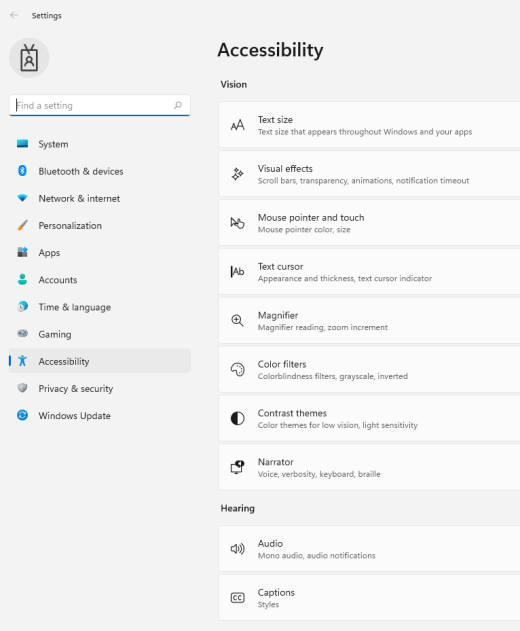
-
Виберіть розмір тексту.
-
Перетягніть повзунок Розмір тексту праворуч, щоб збільшити розмір зразка тексту.
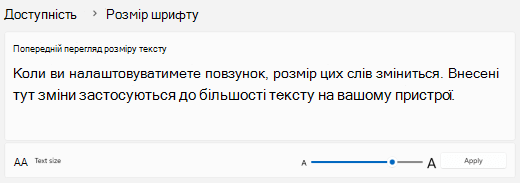
-
Коли розмір тексту буде задоволено, натисніть кнопку Застосувати. Windows масштабує розмір усього тексту.
Збільшення зображень і програм на екрані
Окрім розміру тексту, можна збільшити все інше на екрані, зокрема зображення та програми.
-
Щоб відкрити меню Настройки на комп'ютері, натисніть клавіші Windows+I або кнопку Пуск > Настройки .
-
Натисніть кнопку Дисплей.
-
У розділі Масштаб & розгорніть меню Масштаб і виберіть потрібний параметр.
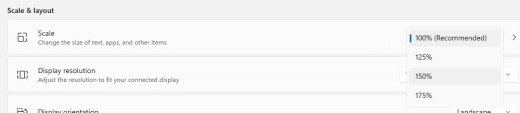
Можливо, знадобиться вийти та знову ввійти, щоб деякі зміни набули чинності з певними програмами, але це стосується більшості відразу.
Додаткові відомості
Збільшення тексту на екрані
Якщо розмір тексту замалий під час навігації у Windows, можна збільшити розмір тексту. Це впливає, наприклад, на рядки заголовків, меню та текст піктограм.
-
Щоб перейти до настройок спеціальних можливостей на комп'ютері, натисніть клавіші Windows+U.
-
На вкладці Відображення в розділі Збільшити текст перетягніть повзунок праворуч, щоб збільшити розмір зразка тексту.
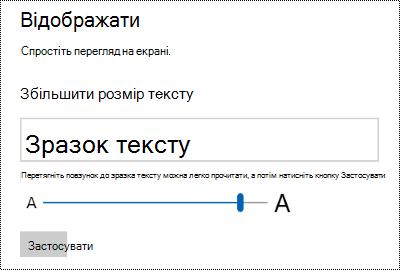
-
Коли розмір тексту буде задоволено, натисніть кнопку Застосувати. Windows масштабує розмір усього тексту.
Збільшення зображень і програм на екрані
Окрім розміру тексту, можна збільшити все інше на екрані, зокрема зображення та програми.
-
Щоб перейти до настройок спеціальних можливостей на комп'ютері, натисніть клавіші Windows+U.
-
У розділі Збільшити все на вкладці Відображення розгорніть меню та виберіть потрібний параметр.
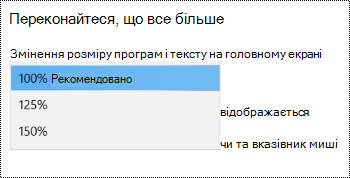
Можливо, знадобиться вийти та знову ввійти, щоб деякі зміни набули чинності з певними програмами, але це стосується більшості відразу.











